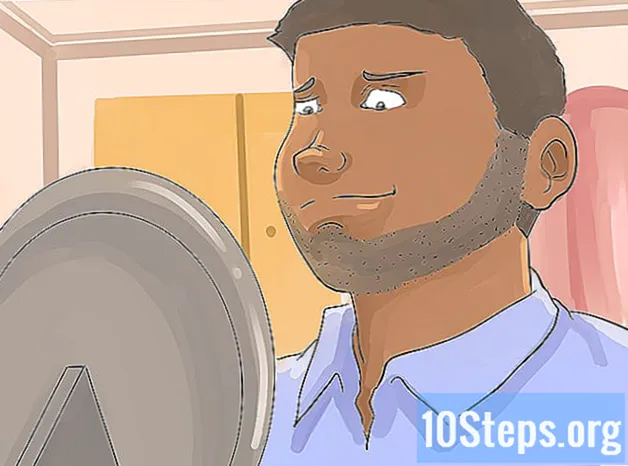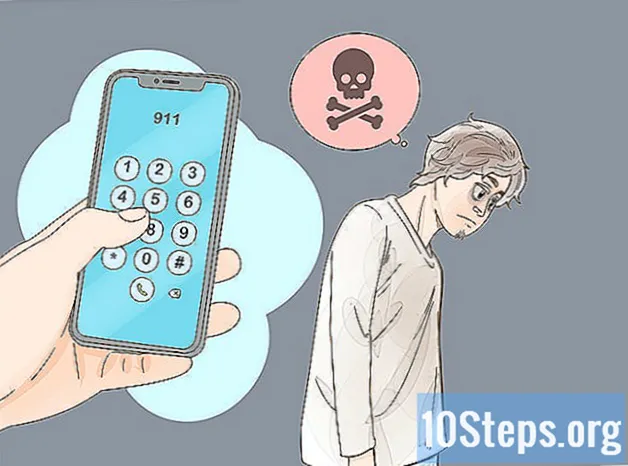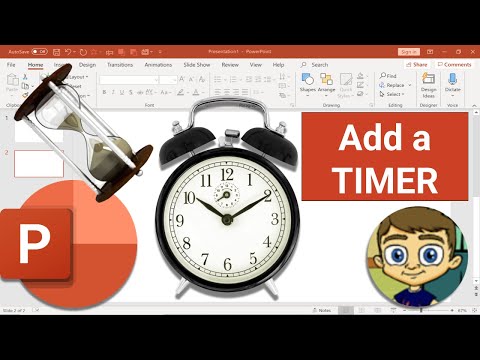
Contenuto
Molti utenti di PowerPoint amano fare le loro presentazioni e insegnare con l'aiuto dello strumento "Presentazione" mentre discutono del contenuto e conducono la conversazione. Tuttavia, alcune presentazioni richiedono che più diapositive vengano riprodotte rapidamente senza alcun commento verbale. Ecco come aggiungere un effetto cronometro alle diapositive di PowerPoint per consentire ad alcune di esse di avanzare automaticamente in un determinato momento.
passi
Avvia il file Presa della corrente 2003, 2007 o 2010. Apri il file della presentazione già creato.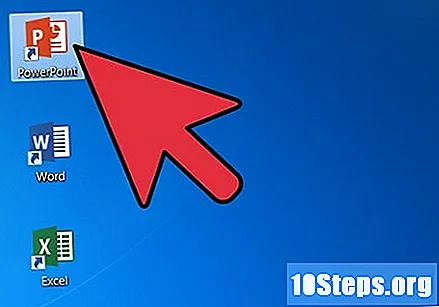
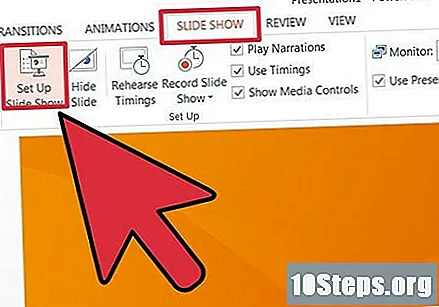
Fare clic sulla scheda Presentazione (o Menu) e quindi fare clic sul pulsante Configura presentazione.- Nella parte centrale a destra della sezione "Configura presentazione", seleziona il pulsante "Usa intervalli, se presenti", sotto l'intestazione "Avanza diapositive". Fare clic sul pulsante OK per chiudere la finestra.
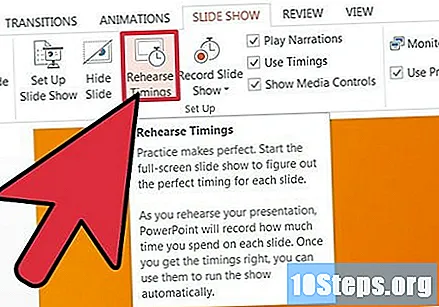
Seleziona "Test Ranges" sulla barra degli strumenti.- La presentazione inizierà con l'esecuzione a schermo intero. Avanza le diapositive dopo che è trascorso il tempo che ritieni appropriato per ciascuna di esse, facendo clic in un punto qualsiasi dello schermo. Ciò ti consentirà di cronometrare le diapositive man mano che vengono presentate.
- Si noti che il tempo assegnato a ciascuna diapositiva viene misurato e visualizzato nell'angolo superiore sinistro della finestra.
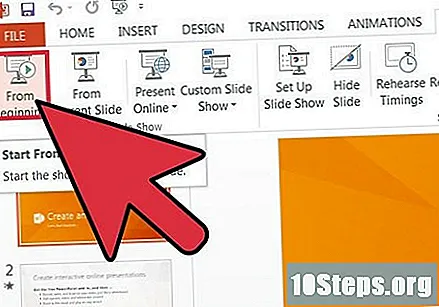
Guarda di nuovo la presentazione utilizzando il pulsante "Inizia", all'estremità sinistra della barra degli strumenti dell'opzione "Presentazione".
Rivedi l'avanzamento delle diapositive utilizzando il timer e annotando quali necessitano di regolazione dell'ora.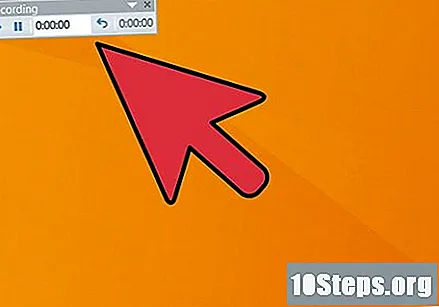
Apporta le modifiche necessarie al tempo necessario per l'avanzamento automatico delle diapositive.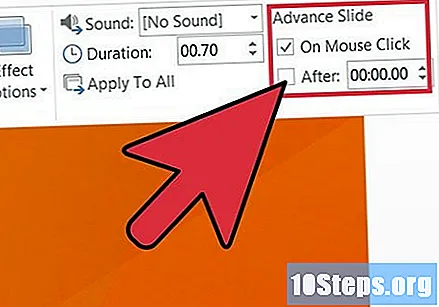
- Il tempo può essere regolato per ciascuna diapositiva nella visualizzazione "Normale". Fare clic sulla diapositiva che richiede la regolazione e quindi sulla scheda Animazioni. Sul bordo destro della sezione "Transizione a questa diapositiva", vengono offerte le opzioni "Diapositiva successiva". Regola la quantità di tempo desiderata nel campo dopo le parole "Automaticamente dopo".
- Il tempo può essere regolato per ciascuna diapositiva nella visualizzazione "Normale". Fare clic sulla diapositiva che richiede la regolazione e quindi sulla scheda Animazioni. Sul bordo destro della sezione "Transizione a questa diapositiva", vengono offerte le opzioni "Diapositiva successiva". Regola la quantità di tempo desiderata nel campo dopo le parole "Automaticamente dopo".
Suggerimenti
- È possibile introdurre un'indicazione visiva della presenza di una nuova diapositiva aggiungendo transizioni creative alla presentazione se ha un layout e diapositive di contenuto simili. Le transizioni si trovano nella scheda "Animazioni" o nel menu.
Materiali necessari
- Computer.
- Presa della corrente.
- Presentazione Powerpoint.